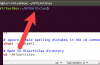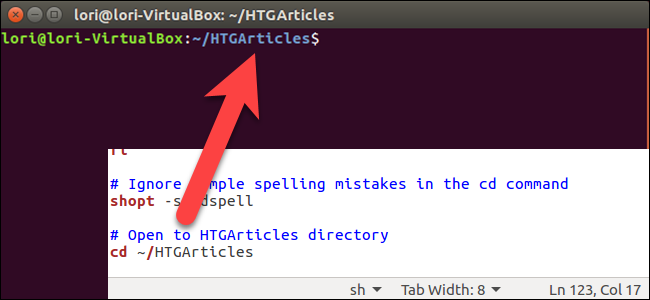
Par défaut, le nouveau Terminal de windows ouvrez votre répertoire Home. Cependant, si il y a un autre répertoire, vous utilisez souvent que vous voulez un accès immédiat à lorsque vous ouvrez le Terminal, il y a un moyen facile de le faire.
ARTICLE CONNEXE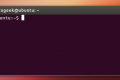 Débutant Geek: Comment Commencer à Utiliser le Terminal Linux
Débutant Geek: Comment Commencer à Utiliser le Terminal Linux
L’ .bashrc de fichier dans votre répertoire personnel contient des commandes qui s’exécutent lorsque vous ouvrez une fenêtre de Terminal. Donc, nous pouvons ajouter une commande de cd dans un répertoire spécifique dès que la fenêtre de Terminal s’ouvre. Pour ce faire, appuyez sur Ctrl+Alt+T pour ouvrir une fenêtre de Terminal. Comme nous l’avons mentionné, vous êtes dans votre répertoire de base par défaut, qui est l’endroit où vous voulez être.
Nous allons modifier la .bashrc fichier, tapez la commande suivante pour openit. Vous pouvez utiliser n’importe quel éditeur de texte que vous souhaitez utiliser, mais nous allons utiliser gedit dans notre exemple.
gedit .bashrc
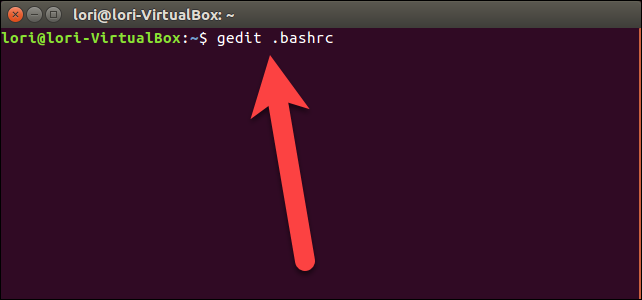
Faites défiler vers le bas de la .bashrc fichier et ajoutez la commande suivante.
cd ~/HTGArticles
Le caractère tilde (~) est un raccourci pour votre Home directory, ce qui dans notre exemple, /home/lori. Donc, le chemin d’accès complet du répertoire dans la commande ci-dessus est /home/lori/HTGArticles.
Remplacer ~/HTGArticles avec le répertoire que vous souhaitez ouvrir lorsque vous ouvrez une fenêtre de Terminal.
La ligne suivante est un commentaire que nous avons ajouté au-dessus de la commande cd, expliquant que la commande est en train de faire. Vous n’avez pas à ajouter un commentaire, mais il contribue à faire .bashrc fichier plus facile à comprendre. Le signe dièse (#) au début d’une ligne indique que la ligne est un commentaire.
# Ouvrir à HTGArticles répertoire
Une fois que vous avez ajouté la commande pour le fichier, cliquez sur “Enregistrer” dans le coin supérieur droit de la fenêtre pour enregistrer le fichier.
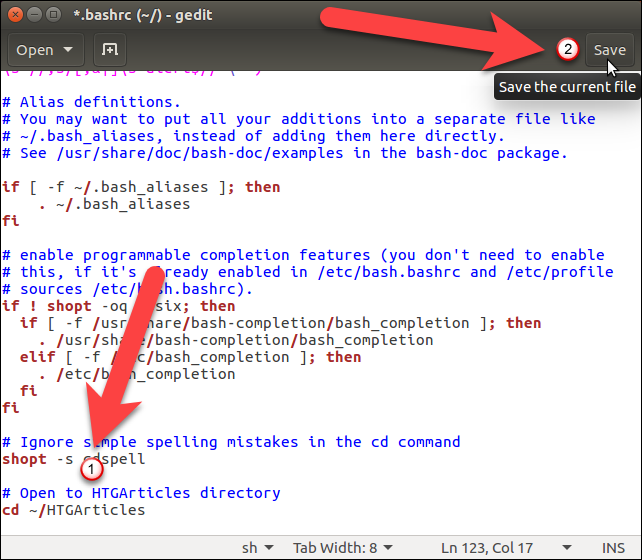
Fermez la .bashrc fichier en cliquant sur le bouton “X” dans le coin supérieur gauche de la fenêtre.
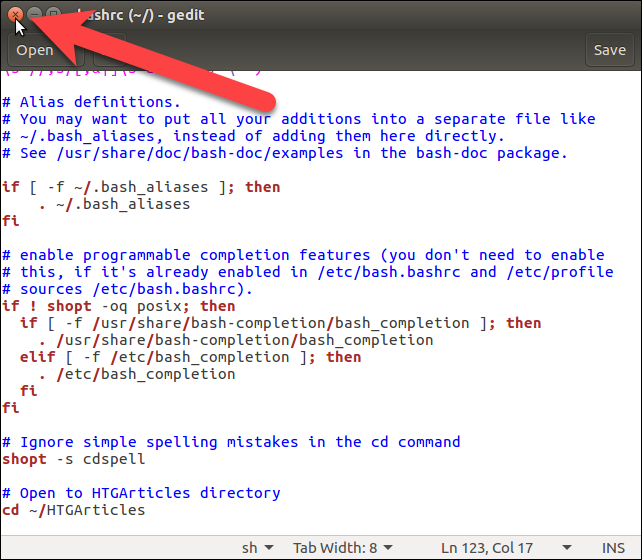
Vous devez redémarrer la fenêtre de Terminal pour que cette modification prenne effet. Pour fermer la fenêtre de Terminal, tapez exit à l’invite de commandes et appuyez sur Entrée ou cliquez sur le bouton “X” dans le coin supérieur gauche de la fenêtre.
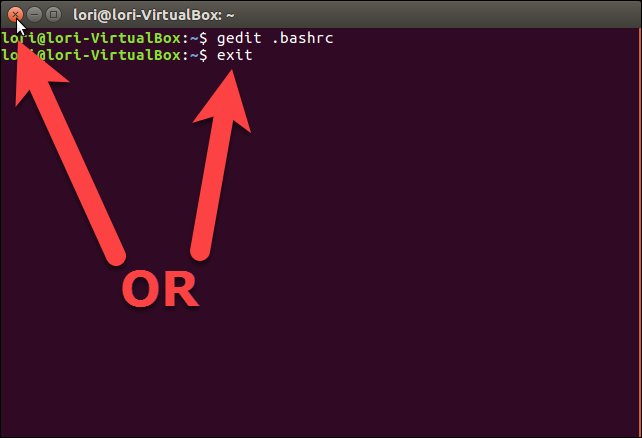
Maintenant, appuyez sur Ctrl+Alt+T pour ouvrir le Terminal de nouveau. Vous êtes immédiatement dans le répertoire que vous avez spécifié dans le .bashrc fichier. Vous pouvez toujours accéder à tout autre répertoire, mais ceci est utile si vous travaillez dans ce répertoire le plus.
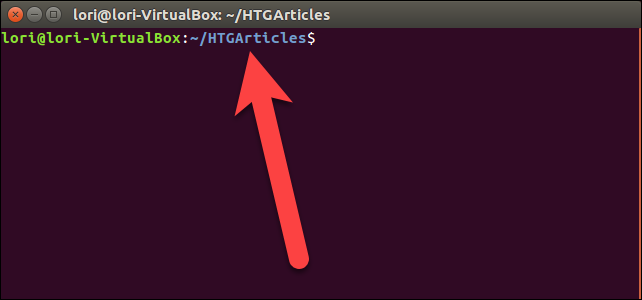
Si vous utilisez le Nautilus et le Terminal pour travailler avec des fichiers, vous pouvez ouvrir un répertoire spécifique dans Nautilus à partir du Terminal, ainsi que d’ouvrir une fenêtre de Terminal pour un répertoire spécifique de Nautilus.